Wir veröffentlichen an dieser Stelle in regelmäßigen Abständen Artikel aus dem Blog von Microsoft MVP Thomas Pött.
Wie wir Ihnen bereits in unserem Blogbeitrag hinsichtlich der neuen Microsoft Features verraten haben, hat Microsoft die Funktion privater Kanäle in seinen Dienst Teams integriert. Das vorrangige Ziel dieser Funktion ist die Reduzierung von Teams mit ähnlichen Themen. Wenn Sie jetzt einen neuen Kanal erstellen, müssen Sie auswählen, in welcher Weise dieser eingerichtet werden soll.
Hinweis: Ein privater Kanal kann nur auf Teammitglieder beschränkt werden, die Teil des größeren Teams, also der oberen Hierarchie, sind.
Bei Erstellung eines neuen Kanals haben Sie die Möglichkeit die Privatsphäre auf „Standard“ oder „Privat“ festzulegen.
- Standard: Jeder im Team hat Zugriff auf den Kanal.
- Privat: Der Zugang zum Kanal ist nur für dedizierte Benutzer oder Gruppen möglich.
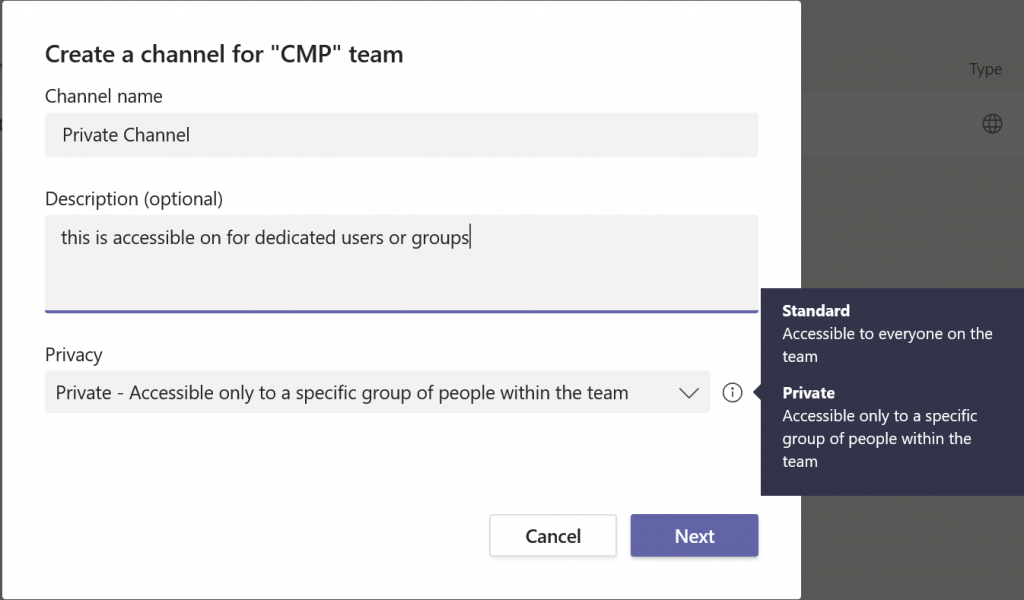
Sobald der neue Kanal erstellt ist, müssen Sie die Gruppen bzw. Benutzer definieren, denen der Zugriff gewährt werden soll.
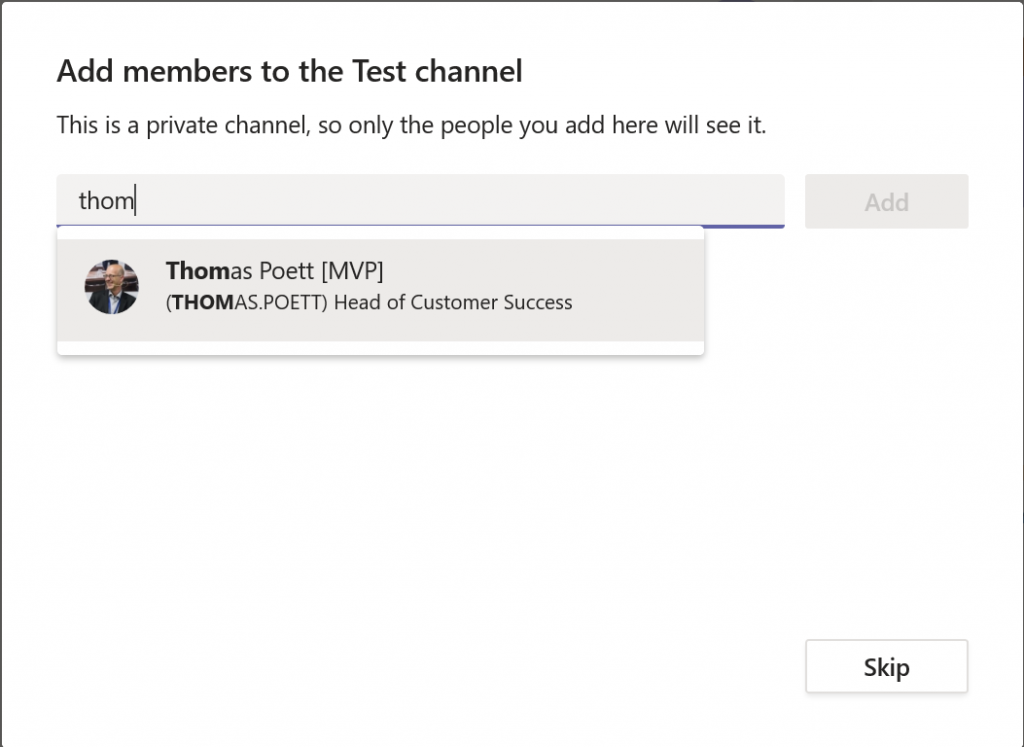
Der private Kanal verfügt neben dem Kanalnamen dann über ein Sperrsymbol in Form eines Schlosses.
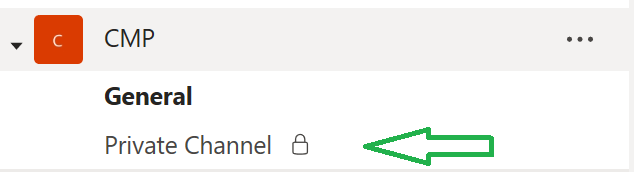
Abschließend geben wir Ihnen zwei Beispiele, wie und wo Sie private Kanäle am besten einsetzen können.
Beispiel 1: Ein Team mit mehreren Teamleitern
Wenn Sie ein Vertriebsteam mit einer Vielzahl an Teamleitern haben, können Sie in diesem Team einen Führungskanal erstellen, auf den nur das Management Zugriff hat.
Beispiel 2: Ein Projektmanagement Team inkl. der Kunden
Erstellen Sie hier ein einzelnes Team, welches Sie nach Kunden trennen und damit den Zugriff in granularer Weise gewähren.
Oft wurde von Teams-Nutzern die Frage gestellt, ob es nicht ausreichend ist, eine auf OneDrive basierende Berechtigung für den jeweiligen Kanal zu beantragen. Dagegen sprechen aus unserer Sicht zwei Gründe:
- Der Zugriff auf Nachrichten wird Ihnen verweigert. Sie können sich zwar Dateien anzeigen lassen, wissen jedoch nicht genau, ob der Zugriff für andere Teammitglieder gewährt wird oder nicht.
- Sie können gezielter moderierte Kanäle nutzen, die einen rein informativen Nutzen haben. Das bedeutet, dass nur Sie oder ein Moderator Beiträge verfassen können, Teammitglieder jedoch nicht. Wie Sie die Kanalmoderation in Teams einrichten, haben wir Ihnen hier erklärt. Auf diese Weise wird die Kommunikation zentral gehalten, Informationen werden von der Zusammenarbeit getrennt und es erfolgt eine Reduzierung von E-Mails sowie ggf. notwendiger Yammer-/SharePoint-Seiten.
Views: 309



